ブログを開設したら絶対にやっておかなかればならないことは
[kjk_balloon id=”2″]Googleの各サービスに登録すること[/kjk_balloon]
全て無料でGoogleから様々なサービスを受けることができるので登録は必須!!
特にGoogle Search Console(グーグルサーチコンソール)、通称:サチコは、ブログを運営するなら絶対に登録しておきたいサービスになります。
Google Search Consoleにブログを登録する方法はいくつかあるので、その方法をわかりやすくまとめてみたいと思います。
Google Search Console(グーグルサーチコンソール)とは?
Google Search Console(グーグルサーチコンソール、以下サーチコンソール)とは、解析ツールのうちの一つで、
主にGoogleの検索結果におけるサイトの状況を把握したり、管理したりできるツール
特に
- どんな検索ワードで検索されたのか(検索クエリ)
- そのキーワードでどのくらい表示されたのか
- どのぐらいクリックされたのか
という、ユーザーがサイトに訪問する前の情報を教えてくれるスグレモノ
サーチコンソールでできることはたくさんあるのですが、ブログ運営に欠かせない機能は主に4つ
検索クエリの調査
サイトマップを送る
サイトの異常を素早く把握できる
インデックス登録
は、特に重要になります。
サーチコンソールにブログを登録する!準備は?
サーチコンソールにブログを登録するためには、前段階でやっておかなかればならないことがあります。
1. Googleアカウントを取得する
Googleのサービスを受けるには、Googleのアカウントを取得する必要があります。
Googleアカウントを作るということは、
新しいGmailアカウントを作る
とイメージするとわかりやすいです。
もちろん、もともとあるGmailアカウントや、普段使用しているGmailアカウントでもいいのですが、
ブログと紐付けることから、ブログを開設したときに使用したGmailアカウントで登録すると、統一できてわかりやすいと思います。
2.グーグルサーチコンソールにログイン
1.で作成したGoogleアカウントで、サーチコンソールにログインします。
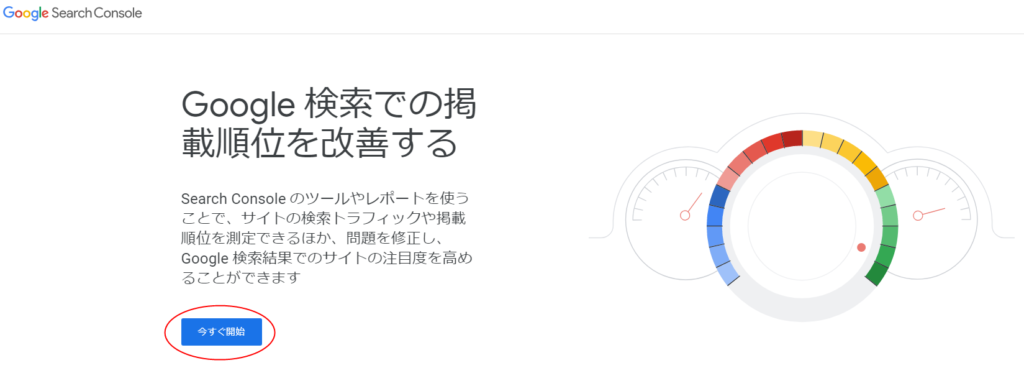
まだ登録していないので、今すぐ開始をクリック
Gmailとパスワードを入力します。
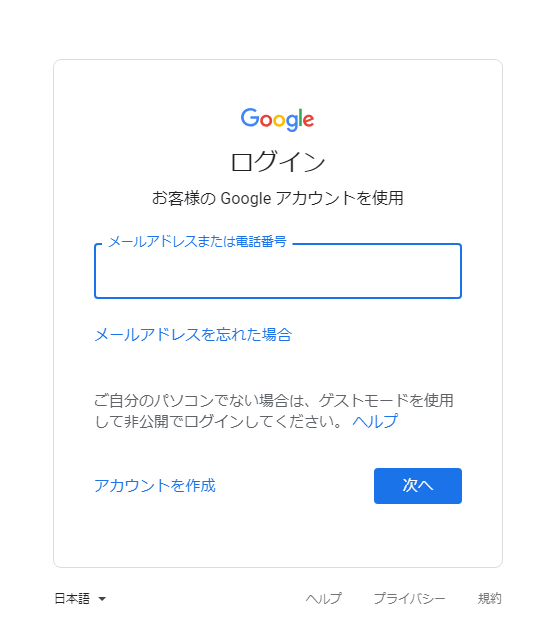
3.プロパティの追加
サーチコンソールにログインしたら
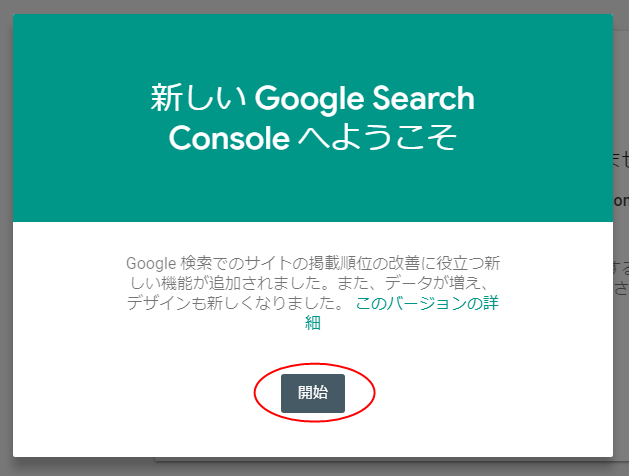
開始をクリック
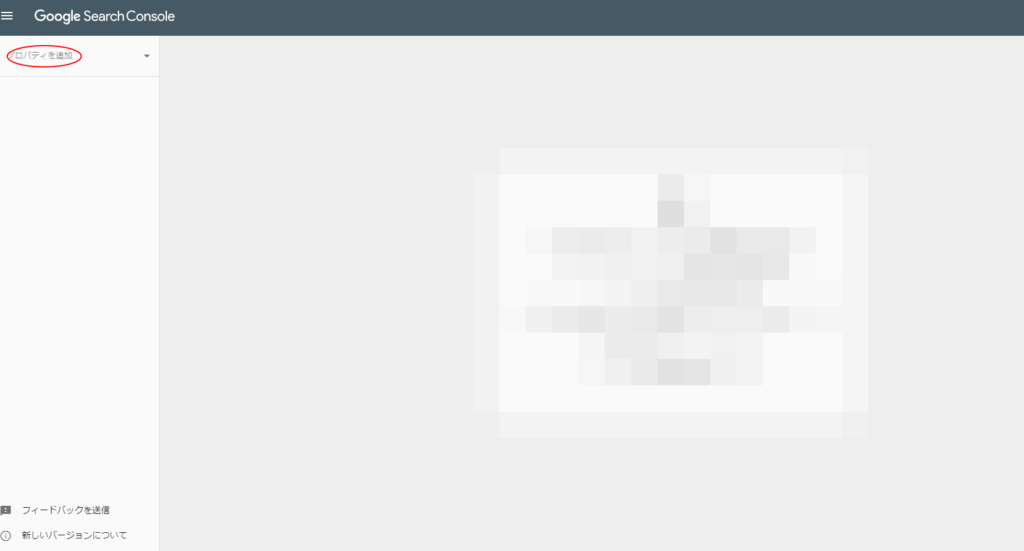
左上のプロパティを追加をクリック
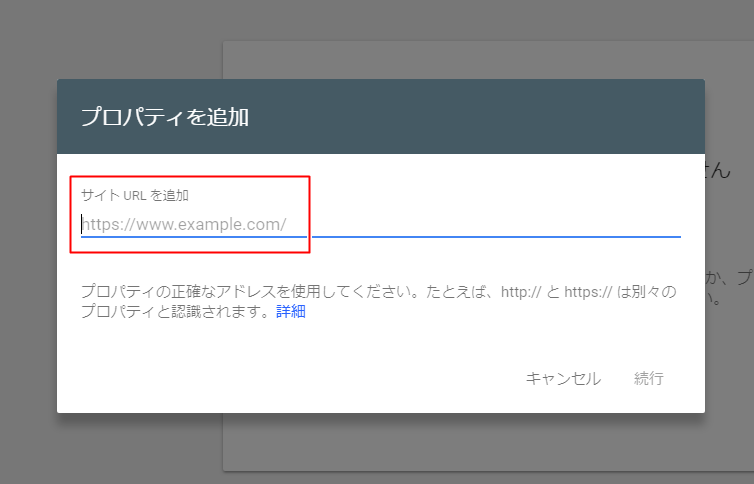
サーチコンソールに登録したいブログのURLを入力します。
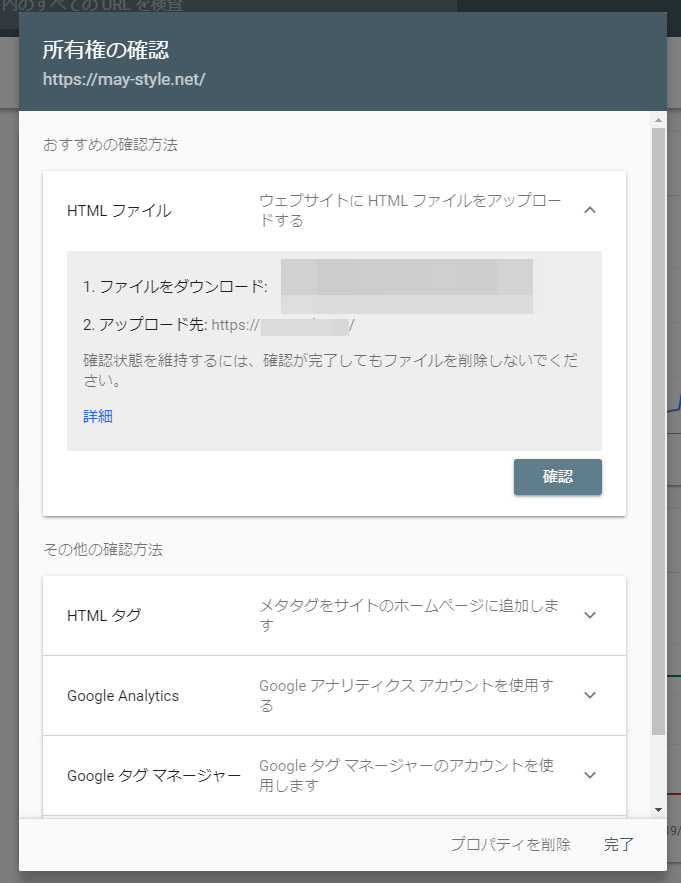
所有権の確認という画面が出てきます。
ここまでは共通の手順になります。
サーチコンソールにブログを登録する方法をわかりやすくまとめました!
サーチコンソールにブログを登録する方法がいくつかあるので一つ一つわかりやすくまとめていきたいと思います。
登録方法1:FTPソフトを利用する
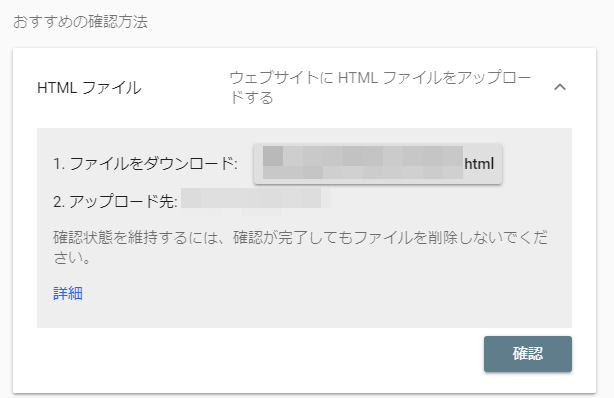
FTPソフトとは、パソコンのファイルをサーバーにアップロードする際に使用します。
ファイルをダウンロードし、PC上に保存し、そのHTMLファイルをサーバーにアップロードしていきます。

登録方法2:Google Analyticsに紐付ける(おすすめ!)
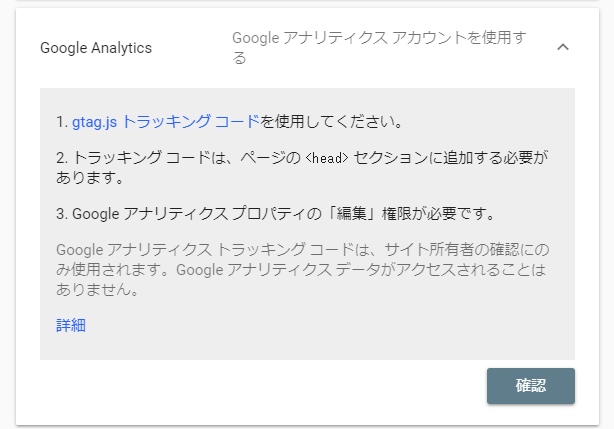
グーグルアナリティクスのトラッキングコードを追加します。
グーグルアナリティクスに登録する方法はこちらを参考にしてみてください。

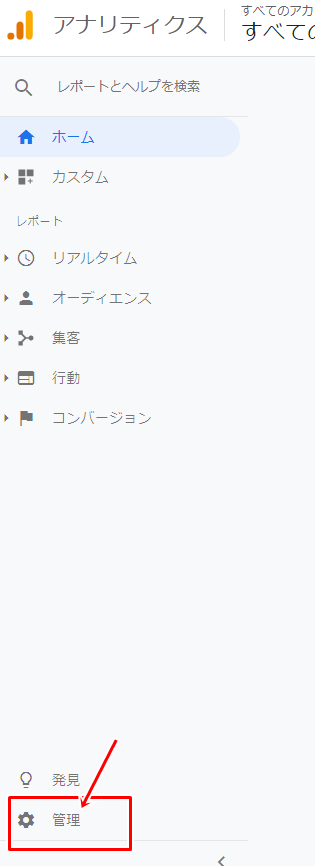
アナリティクスのホーム画面から『管理』を選択
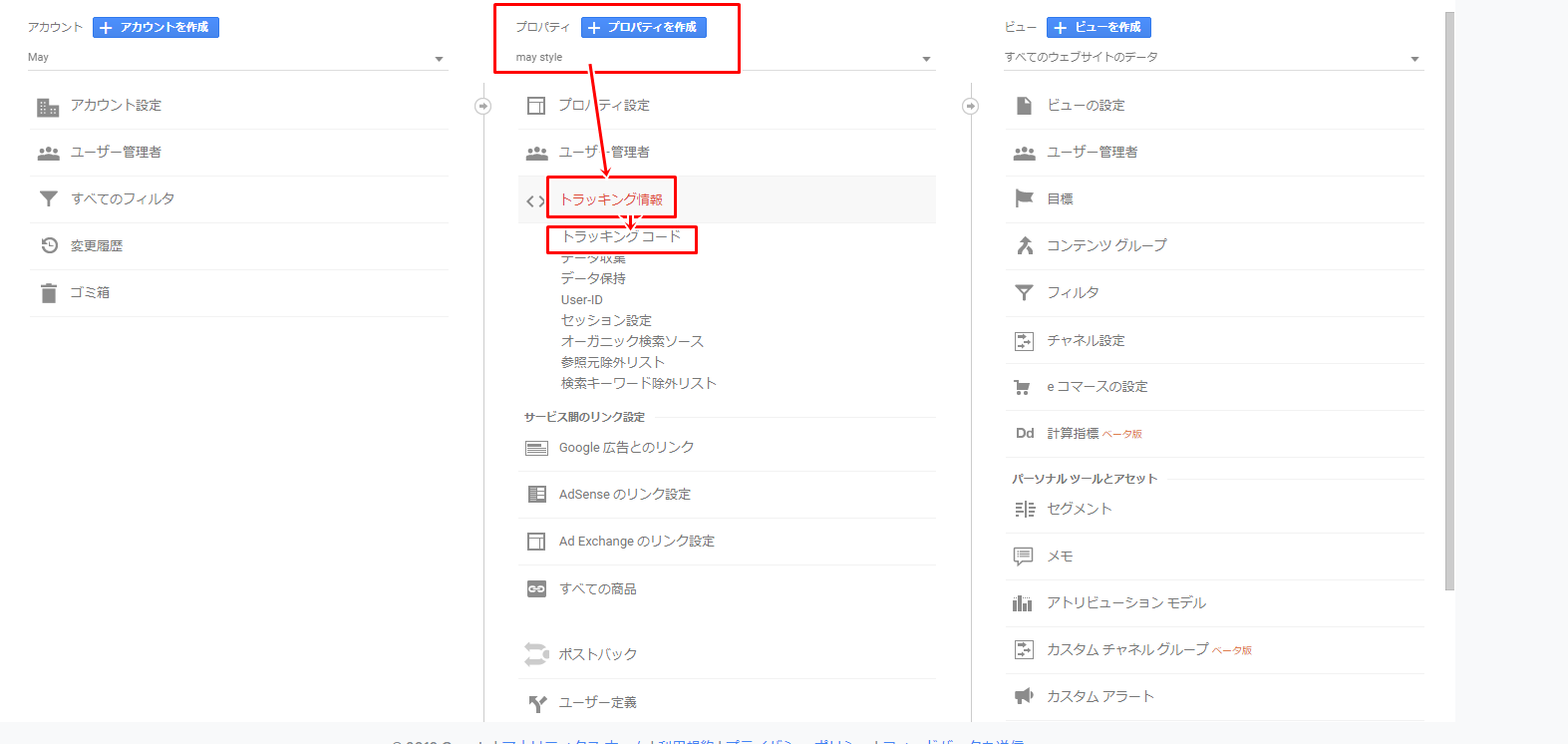
プロパティの中にある『トラッキング情報』>『トラッキングコード』を選択する
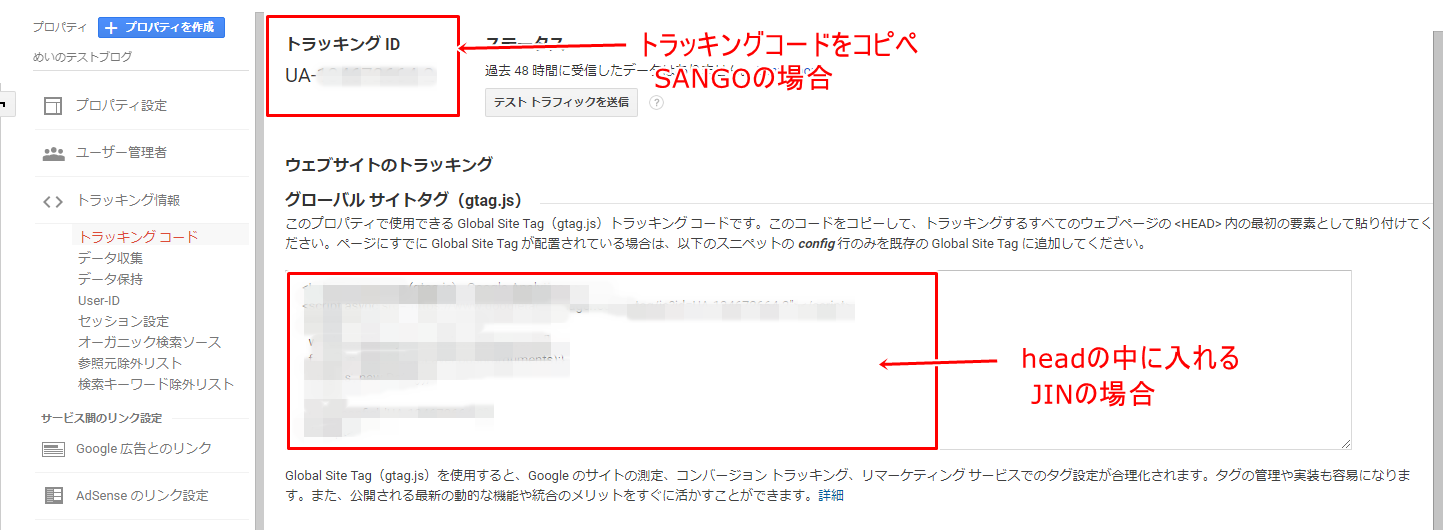
必要な情報をコピペするだけでOK
JINの場合は、HTMLタグ管理にトラッキングコードを入力
SANGOの場合は、『外観』>『カスタマイズ』>『サイトの基本設定』にある「Google Analyticsの設定」にトラッキングIDを入力すれば所有権が確認できます。
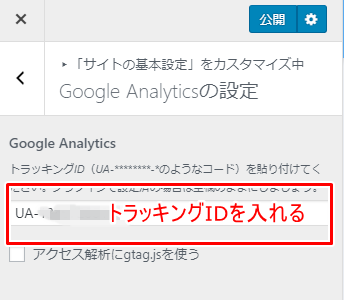
入力したら、サーチコンソールの画面に戻って確認ボタンを押して所有権を確認します。
登録方法3:メタタグをブログのヘッドタグの間に貼り付ける
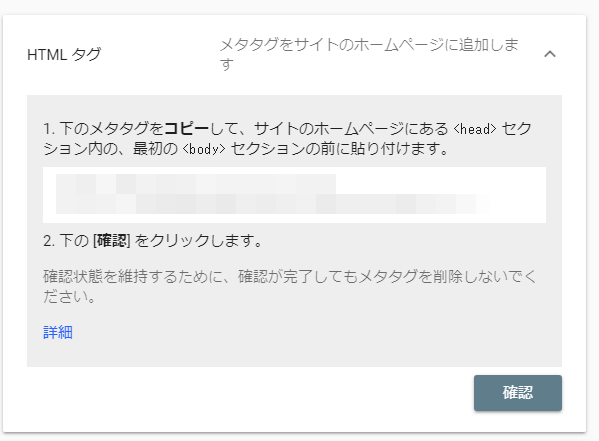
メタタグをコピペして、<head>セクション内の、最初の<body>セクションの前に貼り付けます。
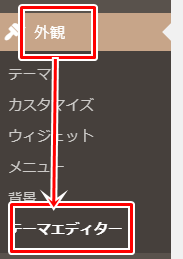
ダッシュボードにある『外観』>『テーマエディター』(テーマの編集)をクリック

Ctrl+Fを押すと右上に検索窓が出てくるので、探したい言葉を入力
今回は「/head」と入力すると、headタグのおしりがすぐに見つけられました!
メタタグを入力する場所は<head>セクション内の、最初の<body>セクションの前なので
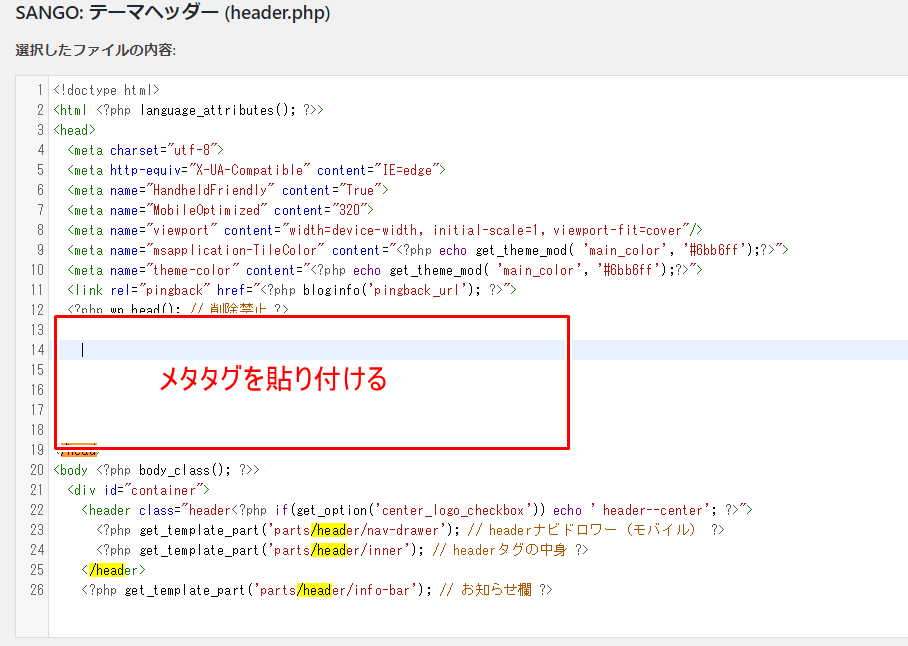
ここに貼り付けます。
更新したら、サーチコンソールの画面に戻り「確認」ボタンをおして所有権が確認されればサーチコンソールにブログを登録することができました。
まとめ
サーチコンソールにブログを登録する方法をわかりやすくまとめてみました。
サーチコンソールに登録ができたら、次は必ず「サイトマップ」を送信してくださいね!
サイトマップを送信する方法についてはこちらを参考にしてみてください。

最後までお読みいただきありがとうございました。






